Reinigen des Druckkopfs
Wenn im Düsentestmuster Linien fehlen oder horizontale Streifen zu sehen sind, müssen Sie den Druckkopf reinigen. Durch die Reinigung werden die Düsen von Verstopfungen befreit, und der ursprüngliche Druckkopfzustand wird wiederhergestellt. Führen Sie die Reinigung des Druckkopfs nur bei wirklichem Bedarf durch, da beim Reinigen des Druckkopfs Tinte verbraucht wird.
 Hinweis
Hinweis
-
Sie können den Druckkopf auch über den Computer reinigen. Wählen Sie bei Verwendung des Computers die zu reinigende Tintengruppe aus, und starten Sie den Reinigungsvorgang.
- Reinigen der Druckköpfe (Windows)
- Reinigen der Druckköpfe (Mac OS)
Wenn Sie den Druckkopf über den Drucker reinigen, werden die Düsen aller Tintengruppen gereinigt.
Die folgenden Materialien werden benötigt: ein Blatt Normalpapier im Format A4 oder Letter
-
Stellen Sie sicher, dass das Gerät eingeschaltet ist.
-
Legen Sie ein einzelnes Blatt Normalpapier im A4- oder Letter-Format in den oberen Einzug ein.
Wenn das Papier eingelegt ist, wird der Bildschirm zur Registrierung der Papier-Informationen für den oberen Einzug angezeigt. Wählen Sie A4 oder Letter für das Format (Page size) und Normalpapier (Plain paper) als Med.typ (Type) aus; wählen Sie dann Registrieren (Register), und drücken Sie abschließend auf OK.
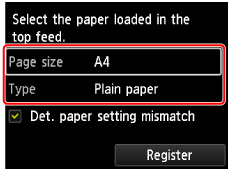
Wenn eine Meldung auf dem Bildschirm angezeigt wird, befolgen Sie die Anweisungen in der Meldung zum Abschließen der Registrierung.
 Wichtig
Wichtig- Das manuelle Einzugsfach kann nicht für das Drucken des Düsentestmusters verwendet werden. Legen Sie Papier in den oberen Einzug ein.
-
Öffnen Sie das Papierausgabefach behutsam.
Öffnen Sie vorsichtig die Verlängerung des Ausgabefachs, und ziehen Sie dann die Papierausgabestütze heraus.
-
Wählen Sie im HOME-Bildschirm Wartung (Maintenance) aus, und drücken Sie dann OK.
Der Bildschirm Wartung (Maintenance) wird angezeigt.
-
Wählen Sie Druckkopfreinigung (Print head cleaning) aus, und drücken Sie dann OK.
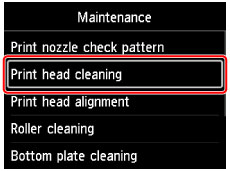
Der Bildschirm Druckkopfreinigung (Print head cleaning) wird angezeigt.
-
Wählen Sie Reinigung (Cleaning) aus, und drücken Sie dann OK.
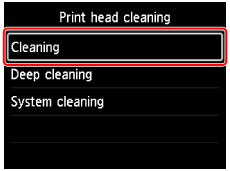
Der Bestätigungsbildschirm wird angezeigt.
-
Wählen Sie Ja (Yes) aus, und drücken Sie dann OK.
Der Drucker beginnt mit der Reinigung des Druckkopfs.
Führen Sie vor Abschluss der Reinigung des Druckkopfs auf dem Drucker keine anderen Vorgänge aus. Dieser Vorgang dauert ca. 6 Minuten.
Der Bildschirm zum Bestätigen des Musterdrucks wird angezeigt.
-
Wählen Sie Ja (Yes) aus, und drücken Sie dann OK.
Nun wird das Düsentestmuster gedruckt.
 Hinweis
Hinweis
- Wenn das Problem nach zweimaliger Reinigung des Druckkopfs weiterhin besteht, muss eine Intensivreinigung des Druckkopfs durchgeführt werden.

